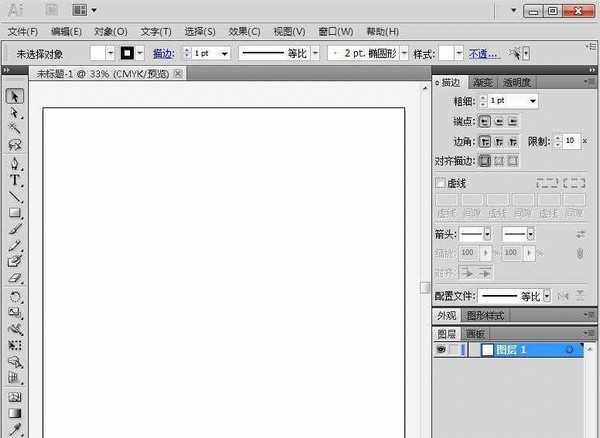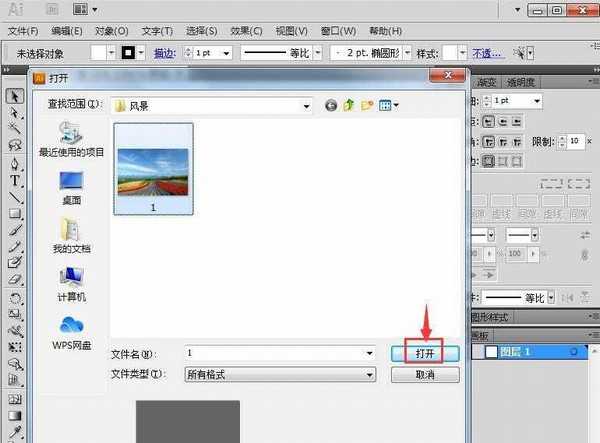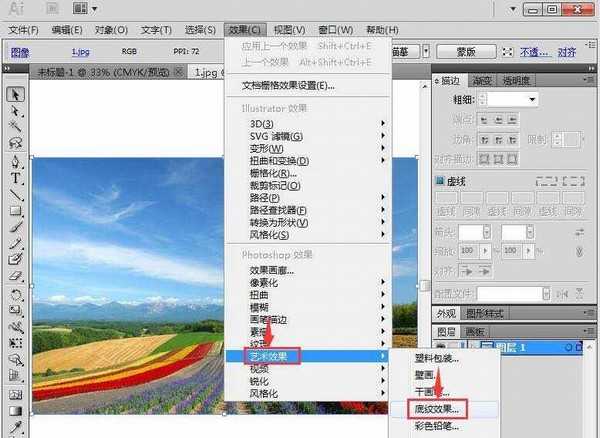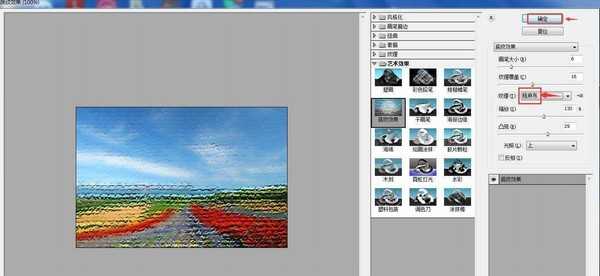AI图片怎么做粗麻布底纹效果? ai图片添加底纹的技巧
(编辑:jimmy 日期: 2025/2/5 浏览:3 次 )
在AI cs6中,我们可以使用效果工具为图片添加各种特效,今天我们就来看看AI中给图片添加粗麻布底纹效果,详细请看下文介绍。
- 软件名称:
- Illustrator CS6(矢量绘制图形设计软件) 官方中文正式原版(附激活补丁)
- 软件大小:
- 1.9GB
- 更新时间:
- 2014-02-07立即下载
1、打开AI cs6,进入它的主界面;
2、按ctrl+o,选中待处理的图片,按打开;
3、将图片添加到AI中;
4、选中图片,用鼠标点击效果;
5、在艺术效果中点击底纹效果;
6、设置好参数,将纹理设为粗麻布,按确定;
7、我们就在AI中给图片添加上了粗麻布底纹效果。
以上就是ai图片添加底纹的技巧,希望大家喜欢,请继续关注。
相关推荐:
ai怎么绘制圆形扭曲变换图案? ai线条纹理的画法
AI线条图形怎么转换为边框? ai纹理边框的做法
ai怎么设计复古的蓝花纹? ai蓝花纹矢量图的画法
下一篇:Ai怎么快速绘制立体玻璃板?